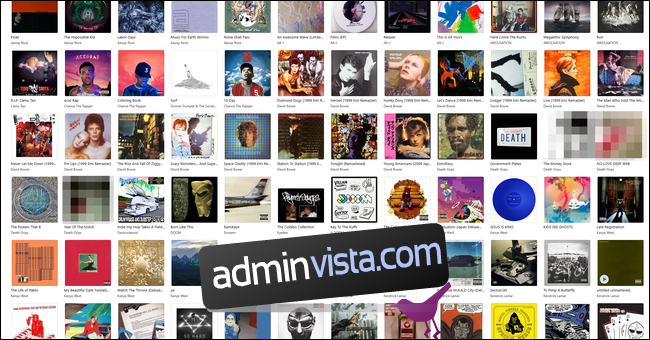Musikartister släpper ibland album under olika alias eller bandnamn, och de kan snabbt blandas ihop i iTunes. Så här använder du manuella sorteringsalternativ för att återställa en viss ordning i ditt iTunes- eller macOS-musikbibliotek.
Detta fungerar oavsett om du använder iTunes på Windows, iTunes på macOS Mojave eller tidigare, eller musik på macOS Catalina. Den här guiden hänvisar till iTunes, men allt som beskrivs här kommer att fungera med den nya musikappen i macOS Catalina. Musikappen är i princip bara iTunes utan funktioner som inte är musik, som filmer och TV.
Innehållsförteckning
Ändra sorteringsordningen för album
iTuness albumvy är fantastisk. Även om det är användbart att ha ny musik som rekommenderas till dig av en algoritm för att upptäcka mer innehåll, ibland är du mer benägen att koppla av och bläddra igenom din musiksamling. Den rutnätsbaserade albumvyn hanterar detta perfekt.
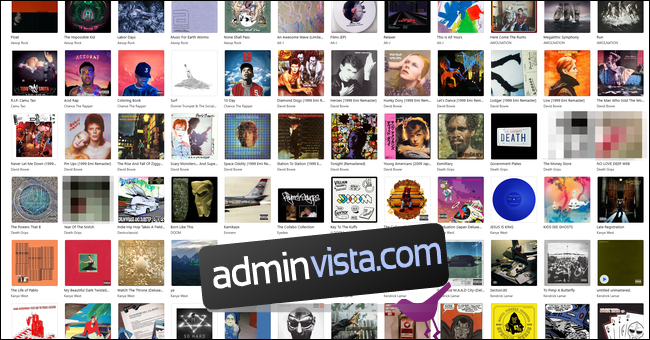
Men det finns ett problem med det – som standard sorteras det efter artistnamn i alfabetisk ordning och sedan efter albumnamn i alfabetisk ordning. Det finns inget enkelt sätt att ändra det här beteendet överlag, men du kan fixa några av de irritationsmoment som det här sorteringssystemet orsakar.
Det är till exempel relativt vanligt att artister släpper album under olika namn. Samarbetsprojekt mellan två artister kan anta ett nytt bandnamn för duon, vilket leder till att albumet placeras långt ifrån någon av artisterna i ditt bibliotek. Du kanske vill att albumet ska vara med resten av artistens musik. Andra artister, som MF DOOM, kan släppa specifika album under ett annat namn, vilket gör att ditt bibliotek blir ännu mer intakt.
För att fixa detta kan du manuellt ändra sorteringen av ett album. Detta ändrar inte titeln på albumet som det visas någonstans i ditt bibliotek, men det kommer att ändra titeln som iTunes ser när albumet sorteras. Den här korrigeringen synkroniseras med dina mobila enheter och ändrar även sorteringen i artistvyn.
För att ändra sortering, högerklicka (kontroll-klicka på en Mac) på ett album i den här vyn och välj ”Albuminfo”. Det är här du ändrar den faktiska albumtiteln och artistnamnet, men du behöver inte göra det. Klicka på fliken ”Sortering” för att hitta de alternativ vi vill ha.
Under alternativet ”Artist” kan du ändra taggen ”Sortera som” så att den blir rätt artist som du vill att albumet ska visas under. Ditt bibliotek kommer att uppdateras och albumet kommer att sorteras enligt dina nya preferenser.
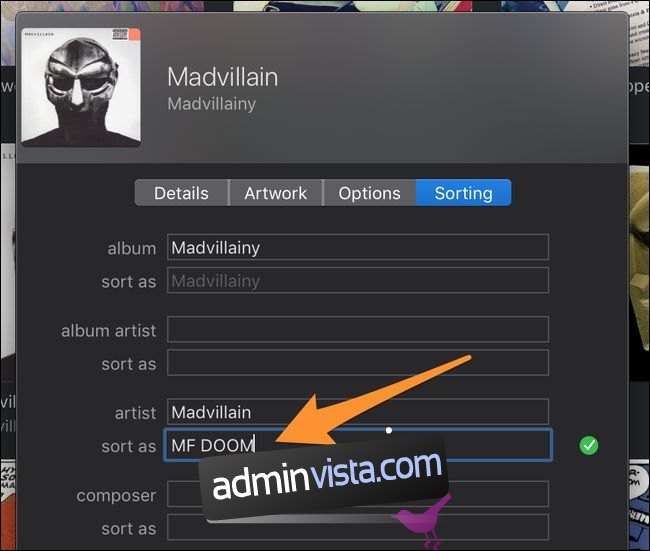
”Artist” är den vanligaste inställningen för att särskilja skaparen av ett album, men ”Album Artist” kommer att ha företräde framför det. Om albumartisttaggen är inställd för ditt album måste du också ändra sorteringstaggen för den för att få rätt ordning, eller helt enkelt ta bort den eftersom den är överflödig för det mesta.
Du kan välja flera album att redigera samtidigt genom att hålla ned Kommando när du klickar eller genom att dra för att välja dem. Du kan också redigera sorteringsalternativen för enskilda låtar om du föredrar att använda låtlistan istället för albumvyn.
Om du vill anpassa layouten för din albumvy ytterligare kan du ändra ordning på album manuellt genom att ställa in olika sorteringsnamn. Eftersom sorteringsnamnet inte spelar någon roll kan du sortera ett album som ”aaaaaab” för att placera det högst upp i listan. Detta är klumpig och mindre än idealiskt, men det är det enda anpassningsalternativet iTunes ger.
Sortera album efter år
Om du har en artists hela diskografi i ditt bibliotek kan du bli besviken över att upptäcka att det inte finns något sätt att sortera deras album efter det år de släpptes, vilket förmodligen är hur du uppfattar deras diskografi. Du kan fixa detta med samma sorteringsalternativ, men det är en lite omständlig process.
Tricket är att ställa in albumnamnet ”Sort As” till släppåret. På så sätt, när iTunes går till att sortera i alfabetisk ordning, ser den bara åren för utgivning, vilket tvingar fram kronologisk ordning.
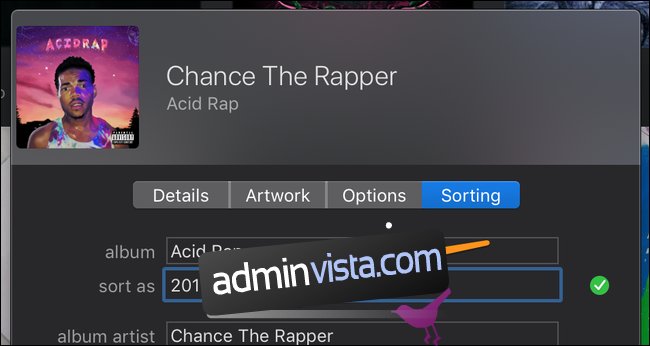
Problemet är att du måste göra detta för varje album, vilket är lite jobbigt. Album som inte redigerats på detta sätt kommer helt enkelt att visas före de album som har redigerats. Om du vill att de ska visas efter kan du ställa in sorteringstiteln till något som ”aaa2015”, men se till att antalet As är konsekvent.
Sorteringsalternativen fungerar också i artistvyn, så att sidan också kommer att vara i kronologisk ordning.
Skapa nya album
iTunes har inga album- eller låtmappar, men du kan lägga till dina egna album för att simulera dem. Det är enkelt att skapa nya album – välj alla låtar du vill flytta till det nya albumet (håll ned kommando), redigera inställningarna för dem alla och ändra artistnamnet och albumnamnet
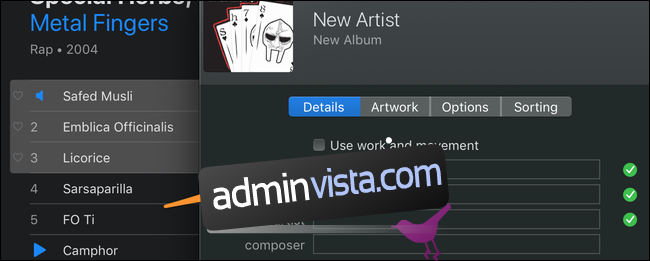
Du kan också markera rutan ”Album är en sammanställning av låtar av olika artister”, vilket gör att det visas i en separat kategori ”Kompilationer” i albumvyn.
Tänk dock på att om du flyttar låtar till nya album på detta sätt tas låten bort från albumet du hämtade den från. Om du inte vill att detta ska hända kan du antingen hålla dig till att bara ändra sorteringsordningen för låtar, eller duplicera låtarna innan du skapar albumet med dem.